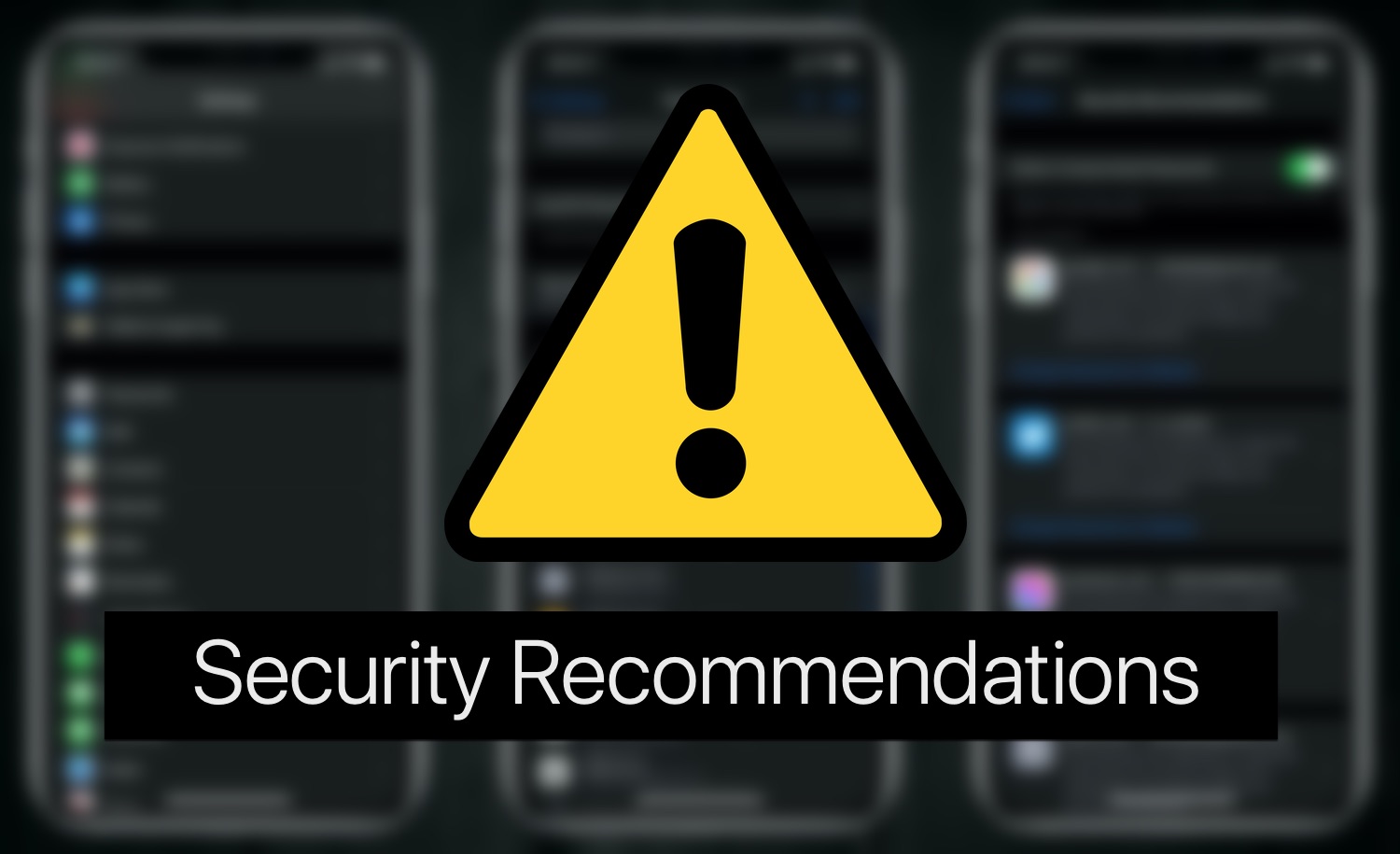
iOS 14 hiện cung cấp tính năng Đề xuất bảo mật mới cho người dùng biết liệu mật khẩu của họ có bị rò rỉ dữ liệu hay không, có thể dễ dàng đoán hoặc sử dụng lại.
Sau khi cập nhật iPhone hoặc iPad lên iOS 14, bạn có thể nhận thấy tính năng Đề xuất bảo mật mới được tìm thấy trong phần Mật khẩu của ứng dụng Cài đặt.
Khi bạn mở phần Đề xuất bảo mật, bạn có thể thấy các thông báo đáng báo động như ‘Mật khẩu này đã xuất hiện trong một vụ rò rỉ dữ liệu‘hoặc cảnh báo chẳng hạn như mật khẩu bạn đang sử dụng cho tài khoản trực tuyến là’Mật khẩu dễ dàng đoán‘hoặc nó là một’Mật khẩu được sử dụng lại‘.
Nếu bạn nhận được những cảnh báo này, thì đừng lo lắng vì trong bài viết này, chúng tôi sẽ giải thích ý nghĩa của những cảnh báo này và những gì bạn cần làm để cải thiện tính bảo mật và quyền riêng tư trực tuyến của mình.
Phải đọc: 5 Ứng dụng quản lý mật khẩu tốt nhất cho iPhone (Không bao giờ bị tấn công)
Tính năng Đề xuất Bảo mật trên iPhone là gì?
Với iOS 14 và iPadOS 14 Apple đã thêm tính năng Đề xuất bảo mật mới vào tính năng Chuỗi khóa iCloud. Tính năng này cho phép iCloud Keychain kiểm tra an toàn xem mật khẩu bạn đang sử dụng với tài khoản trực tuyến có bị rò rỉ trực tuyến hay không.
iPhone có thể giám sát rò rỉ dữ liệu công khai để kiểm tra xem một trong các mật khẩu của bạn có bị rò rỉ trong một vụ vi phạm dữ liệu hay không. Nếu phát hiện rò rỉ, nó sẽ cảnh báo bạn về điều đó, giúp bạn có cơ hội thay đổi mật khẩu kịp thời trước khi ai đó cố gắng xâm nhập tài khoản của bạn.
Làm thế nào để xem mật khẩu nào bị xâm phạm?
Bạn có thể kiểm tra mật khẩu nào của mình đã bị xâm phạm bằng cách làm theo các bước sau. Đảm bảo thiết bị iOS của bạn đang chạy iOS 14 hoặc iPadOS 14 trở lên.
- Đi tới Cài đặt và nhấn vào Mật khẩu.
- Tiếp theo nhấn vào Đề xuất bảo mật.
Cũng đọc: Cách xem tên người dùng và mật khẩu đã lưu trên Mac Safari
Phần ưu tiên cao
Ngay sau khi bạn truy cập trang Đề xuất Bảo mật, bạn sẽ thấy Ưu tiên cao phần mở đầu. Dưới đó, bạn sẽ tìm thấy tên của trang web, ID người dùng của bạn và dòng chữ “Mật khẩu này đã xuất hiện trong một vụ rò rỉ dữ liệu, khiến tài khoản này có nguy cơ bị xâm phạm cao. Bạn nên thay đổi mật khẩu của mình ngay lập tức ”.
Về cơ bản, điều này có nghĩa là mật khẩu bạn đang sử dụng với tài khoản của mình đã xuất hiện trong một vụ rò rỉ dữ liệu, được công bố công khai trên dark web.
Mặc dù điều đó không nhất thiết có nghĩa là mật khẩu bị rò rỉ dành cho mật khẩu cụ thể của bạn hoặc cho tài khoản mà cảnh báo dành cho. Cảnh báo này hiển thị ngay cả khi mật khẩu không dành riêng cho bạn, vì nó chỉ kiểm tra xem cùng một mật khẩu có bị rò rỉ trực tuyến hay không. Vì vậy, nếu bạn đang sử dụng password123 (nhân tiện, mật khẩu khủng khiếp) và tài khoản của người khác có mật khẩu chính xác này bị rò rỉ, bạn cũng sẽ nhận được cảnh báo.
Tuy nhiên, nếu bạn thấy cảnh báo này, bạn nên thay đổi mật khẩu ngay lập tức cho tài khoản mà bạn đang nhận được cảnh báo.
Các đề xuất khác: Mật khẩu được sử dụng lại và mật khẩu dễ dàng đoán được
Mặc dù “Mật khẩu này đã xuất hiện trong một vụ rò rỉ dữ liệu” là cảnh báo đáng báo động nhất mà bạn có thể nhận được, iPhone cũng sẽ cung cấp cho bạn ‘Đề xuất khác’ cho mật khẩu được sử dụng lại và mật khẩu dễ đoán.
Mật khẩu được sử dụng lại là gì: iPhone sẽ cung cấp cho bạn cảnh báo Mật khẩu được sử dụng lại nếu nó phát hiện ra rằng bạn đang sử dụng cùng một mật khẩu với nhiều hơn 1 các tài khoản. Ví dụ: bạn có thể đang sử dụng cùng một mật khẩu cho Gmail, iCloud và Facebook tài khoản. Đây là một mối quan tâm lớn về bảo mật và không được khuyến khích ngay cả khi mật khẩu bạn đang sử dụng được coi là an toàn.
Mật khẩu dễ đoán là gì: Mật khẩu dễ đoán là mật khẩu có thể dễ dàng đoán được bởi con người hoặc thiết bị hack bạo lực. Mật khẩu có chứa các từ phổ biến, số thứ tự, v.v. là những mật khẩu được coi là dễ đoán. Mật khẩu mạnh và mật khẩu khó đoán luôn là mật khẩu được tạo thành từ các từ hoặc chữ cái ngẫu nhiên và chứa sự kết hợp của số, chữ hoa và chữ thường, ký hiệu, v.v.
Phải đọc: Cách xem, thêm và xóa tài khoản và mật khẩu trên iPhone
Phải làm gì tiếp theo
Vì vậy, bạn đã sợ Mật khẩu này đã xuất hiện trong cảnh báo rò rỉ dữ liệu hoặc ít nghiêm trọng hơn nhưng đáng lo ngại hơn Mật khẩu được sử dụng lại hoặc cảnh báo Mật khẩu dễ đoán trên iPhone của bạn, bạn nên làm gì tiếp theo? Vâng, câu trả lời là khá đơn giản.
Bây giờ là lúc để thay đổi mật khẩu của tài khoản mà bạn nhận được cảnh báo. Bạn có thể thực hiện việc này bằng cách truy cập trang web có tài khoản của bạn. Ví dụ: nếu bạn nhận được cảnh báo cho tài khoản Gmail, thì chỉ cần truy cập gmail.com trong bất kỳ trình duyệt web nào để thay đổi mật khẩu tài khoản của bạn.
iPhone cũng giúp bạn dễ dàng thay đổi mật khẩu bằng cách cho phép bạn truy cập trang web có liên quan ngay trong trang Đề xuất bảo mật. Chỉ cần nhấn vào nút ‘Thay đổi mật khẩu trên trang web’ bên dưới cảnh báo và thay đổi mật khẩu của bạn từ đó.
Khi chọn một mật khẩu mới, hãy chắc chắn rằng nó khó đoán. iCloud Keychain có khả năng đề xuất các mật khẩu mạnh được tạo ngẫu nhiên khó bị hack và nó sẽ tự động lưu trữ chúng trong tài khoản iCloud Keychain của bạn.
Nếu bạn muốn sử dụng mật khẩu của riêng mình, hãy đảm bảo rằng mật khẩu đó bao gồm các chữ cái viết hoa và viết thường, số và ký hiệu. Bạn cũng nên tránh sử dụng những từ phổ biến như Apple, John, iPhone, v.v.
Để bảo mật hơn nữa tài khoản của bạn, hãy đảm bảo bạn sử dụng Xác thực hai yếu tố hoặc Xác thực hai bước. Hầu hết các trang web hiện có, bao gồm cả các dịch vụ phổ biến như Gmail đều cung cấp các tính năng này và việc sử dụng chúng có thể giúp tài khoản của bạn an toàn hơn và có khả năng chống hack.
Đây là bạn có nó. Trong bài viết này, bạn đã tìm hiểu về tính năng Đề xuất bảo mật mới của iOS 14 và nhận các mẹo về những việc cần làm khi bạn nhận được Mật khẩu này đã xuất hiện trong cảnh báo rò rỉ dữ liệu. Chúng tôi cũng đã nói về cảnh báo Mật khẩu được Sử dụng lại và Mật khẩu Đoán được Dễ dàng.
Nếu bạn có bất kỳ câu hỏi nào liên quan đến hướng dẫn này, vui lòng cho chúng tôi biết trong phần bình luận bên dưới.
Bạn đang làm việc tại nhà và lo lắng về bảo mật trực tuyến của mình? Đọc 10 cách để bảo mật dữ liệu và máy tính (Mẹo làm việc tại nhà)
